win101511怎么升级 win10 1511升级到1607的步骤
win101511怎么升级,随着科技的不断进步,操作系统也在不断更新升级,为用户提供更好的使用体验,对于使用Windows 10的用户来说,升级到最新版本是十分重要的。在这篇文章中我们将介绍如何将Windows 10 1511升级到1607的步骤。通过升级您可以享受到更多新功能和修复的bug,提升系统的稳定性和安全性。让我们一起来看看具体的操作方法吧!
步骤如下:
1.首先进入Windows10的设置界面,进入的方式有多种方法。如下图就是其中的一种。
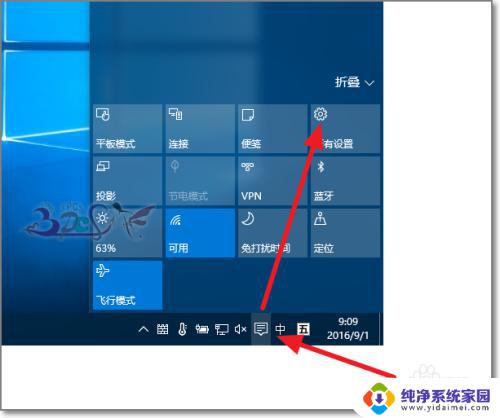
2.在设置界面,点击更新和安全,我们要进入到Win10的Windows更新界面。
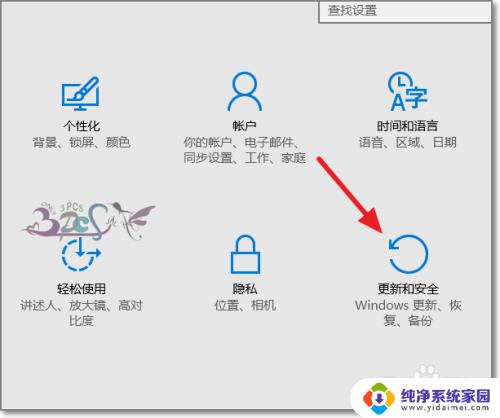
3.当然若不升级到1607版本,微软针对Windows10 1511版本也有累计更新的,用户可以继续使用的1511版本。

4.若决定从Win10 1511升级到1607,则可以点击Windows更新下面的了解更多信息。
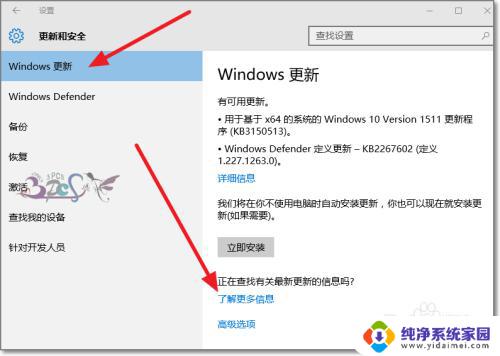
5.这样就会自动打开浏览器链接到微软官方网站Windows10周年更新。
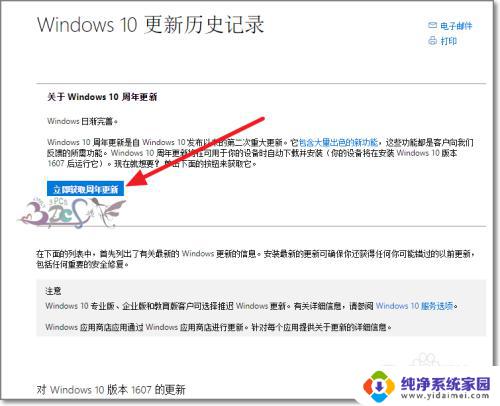
6.点击立即猎取周更新后,会弹出下载Windows易升工具。
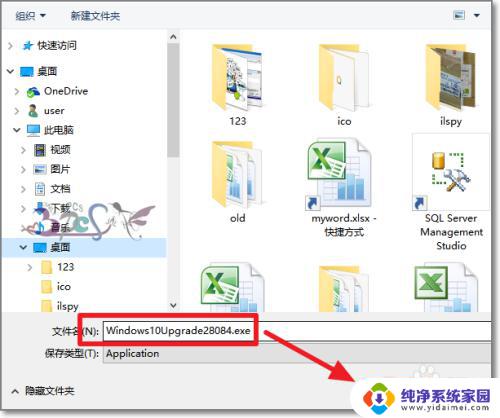
7.双击下载的Windows易升工具,点击立即更新到Win10最新版本。
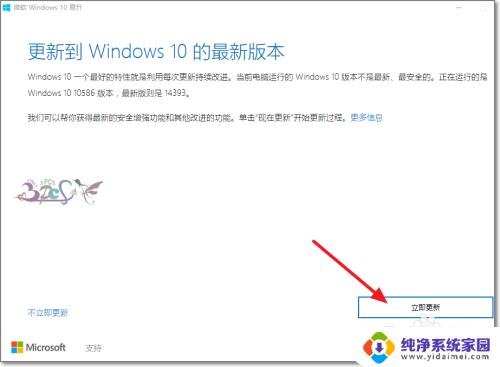
8.Windows易升检测当前环境是否支持升级更新。通过之后,点击下一步。
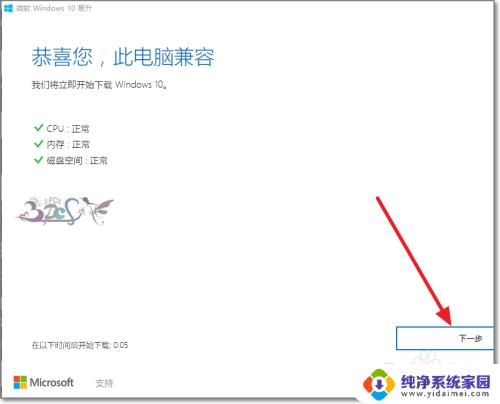
9.正式下载Windows10更新包,等待下载完成之后。会自动更新,更新过程会重启,注意保存工作文档。
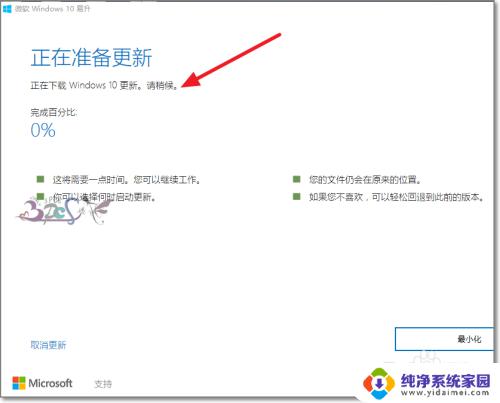
以上是 win101511 的升级步骤,如果您遇到相同的问题,可以参考本文中的步骤进行修复,希望这篇文章能对大家有所帮助。
win101511怎么升级 win10 1511升级到1607的步骤相关教程
- windows 7旗舰版怎么升级到windows 10 Win7升级到Win10的步骤和注意事项
- win7怎么升级10 Win7如何免费升级到Win10的步骤
- 360win7怎么升级到win10系统 360升级win10的步骤
- win10版本1703怎么升级 Win10如何从1607版本升级到1703版本
- win7电脑怎样升级到win10 Win7如何免费升级到Win10的步骤
- win7怎么升级windows10 免费升级Win7到Win10的步骤
- 怎样升级电脑系统到win10 Win7升级到Win10的免费升级指南
- 台式电脑怎么升级成win10 Win10电脑系统升级步骤详解
- win7升级win10双系统如何实现win7升级win10双系统的方法和步骤
- w10怎么升级 Win10系统更新升级步骤
- 怎么查询电脑的dns地址 Win10如何查看本机的DNS地址
- 电脑怎么更改文件存储位置 win10默认文件存储位置如何更改
- win10恢复保留个人文件是什么文件 Win10重置此电脑会删除其他盘的数据吗
- win10怎么设置两个用户 Win10 如何添加多个本地账户
- 显示器尺寸在哪里看 win10显示器尺寸查看方法
- 打开卸载的软件 如何打开win10程序和功能窗口